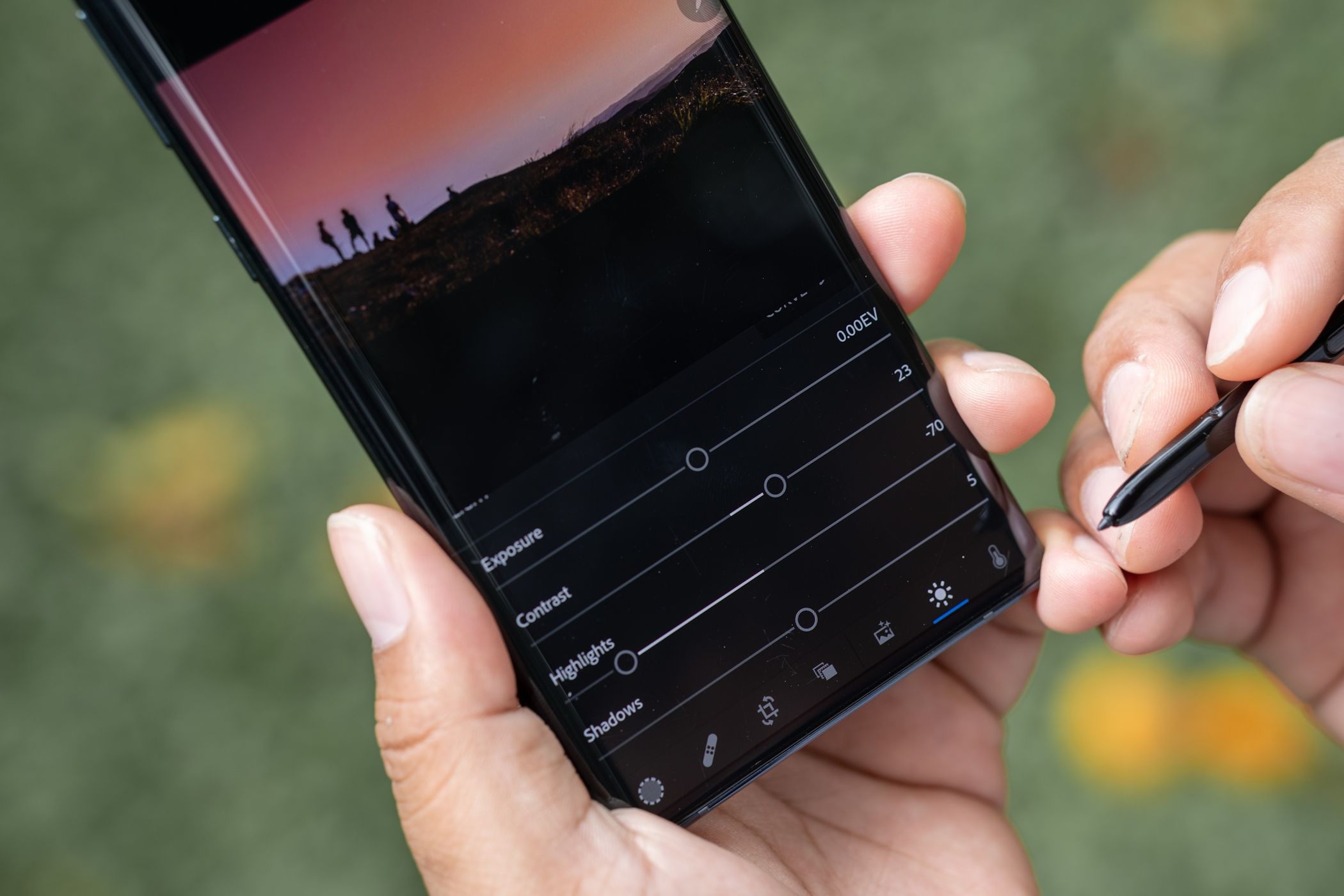این برنامه ها ویرایش عکس در تلفن اندرویدی من را آسان می کنند.
خلاصه عناوین
- گالری سامسونگ برای برش موضوعات، پاک کردن و ویرایش های کلی
- Adobe Lightroom برای محو کردن پسزمینه
- گالری Fossify برای برش و تغییر اندازه عکس ها
- Canva برای ایجاد بنر
من تقریباً تمام کارهایم را با استفاده از تلفن شخصی و حرفه ای انجام می دهم. و این شامل ویرایش عکس می شود. متأسفانه، من برنامه ای را پیدا نکردم که همه کارهای مورد نیازم را انجام دهد، بنابراین هر از گاهی به این چهار برنامه ویرایش عکس تکیه می کنم.
1 گالری سامسونگ برای برش موضوعات، پاک کردن و ویرایش های کلی
وقتی عبارت هوش مصنوعی بیان می شود، تمایل دارم چشمانم را بچرخانم، اما ویژگی های هوش مصنوعی بخش بزرگی از دلیل استفاده من از برنامه گالری سامسونگ است. یکی از اصلیترین موارد، توانایی پایین نگه داشتن یک تصویر برای کپی خودکار یک موضوع و چسباندن آن در تصویر یا یادداشت دیگری است.
برش یک سوژه به این روش بسیار ساده تر از باز کردن یک ویرایشگر تصویر به منظور کمند کردن تصویر با دست است. نتیجه نهایی ممکن است به اندازه کاری که یک متخصص ماهر می تواند انجام دهد دقیق نباشد، اما اغلب بهتر از آن چیزی است که من می توانم مدیریت کنم.
گالری سامسونگ همچنین دارای قابلیتی است که معادل قابلیت Magic Eraser در Google Photos است. وقتی عنصر کوچکی را می بینم که می خواهم از یک عکس حذف کنم از آن استفاده می کنم. همچنین دارای فیلترهای خودکار است که عملکرد خوبی در ایجاد یک عکس ایجاد می کند.
به طور کلی، گالری سامسونگ در نوع خود یک ویرایشگر تصویر سنتی بسیار خوب است. رابط کاربری تنظیمات را بر روی یک صفحه لمسی ساده میکند، و به نظر من انتخابهای طراحی از لغزندههای سنتی که در برنامههای دسکتاپ با آنها مواجه شدهام بصریتر هستند. زمانی که باید قبل از انتقال به برنامه های دیگر برای پر کردن شکاف ها، با تصاویر کار کنم، با گالری سامسونگ شروع می کنم.
دانلود: گالری سامسونگ (رایگان)
2 Adobe Lightroom برای محو کردن پس زمینه
Adobe Lightroom یک ویرایشگر تصویر و ویدئو برای متخصصان خلاق است. اپلیکیشن موبایل تمام ویژگی های مشابه دسکتاپ خود را ندارد، اما این برای من مشکلی نیست. من در درجه اول از آن برای محو کردن پسزمینه در تصاویر استفاده میکنم، و این تجربه تفاوت چندانی با محو کردن پسزمینه با استفاده از لایت روم دسکتاپ ندارد.
بیشتر اوقات، من فقط از حالت پرتره در برنامه دوربین تلفنم استفاده می کنم تا عکس هایی با جلوه بوکه خوب ارائه دهم. با این حال، اگر به هر دلیلی فراموش کردم که از این طریق عکس بگیرم یا از تصویری که با دوربین دیگری گرفته شده است استفاده کنم، لایت روم به من اجازه می دهد تا همان افکت را بعد از واقعیت اعمال کنم.
لایت روم با آپلود عکس شما در ابر و پردازش تصویر برای مشخص کردن سوژه و نحوه اعمال تاری کار می کند. این به دور از آنی است، و تأثیر آن بینقص نیست، اما برای تصاویری که در رسانههای اجتماعی به اشتراک میگذارید یا حتی در سایتی مانند سایت ما منتشر میکنید، به اندازه کافی خوب است.
برنامه جادو کار نمی کند. تشخیص برخی از موضوعات برای کامپیوتر دشوار است. میتوانید اثرات عجیب و غریب و نامطلوبی را که روی تارهای مو که از سر بالا میآیند اعمال میشود و مانع از واضح شدن طرح کلی آن میشود. تلفن های هوشمند نیز گاهی اوقات با عکس های مشابهی دست و پنجه نرم می کنند. اما برای عکاسی محصول، لایت روم تمایل دارد کار خوبی انجام دهد.
دانلود: Adobe Lightroom (رایگان، اشتراک در دسترس)
3 گالری Fossify برای برش و تغییر اندازه عکس ها
Fossify Gallery یک انشعاب از برنامهای است که به عنوان Simple Gallery شناخته میشود، یک برنامه منبع باز قبلاً که از آن زمان به دست آمده و با تبلیغات و ردیابی تزریق شده است. همانطور که از نام آن پیداست، Fossify Gallery قبل از هر چیز یک برنامه گالری است، اما یک ویرایشگر تصویر داخلی نیز دارد.
در حالی که گالری سامسونگ می تواند به نسبت ابعاد خاصی برش دهد، به من اجازه نمی دهد اندازه های دقیق را تعیین کنم. هر نشریه ای که من تا به حال برای آن نوشته ام به تصاویر خاصی نیاز دارد. و اینجاست که Fossify Gallery وارد میشود. به شما امکان میدهد ارتفاع و عرض پیکسلی را که میخواهید تصاویرتان باشد انتخاب کنید.
بقیه ویژگیهای دستکاری عکس برنامه گسترده نیستند، بنابراین من اغلب از یک برنامه متفاوت برای ویرایش تصویر استفاده میکنم، سپس به Fossify Gallery مراجعه میکنم تا مطمئن شوم اندازه دقیقی است که باید منتشر کنم.
دانلود: گالری Fossify (رایگان)
4 Canva برای ایجاد بنر
من اغلب مجبور نیستم گرافیک خود را ایجاد کنم، اما به ابزاری مانند Canva در حالت آماده به کار نیاز دارم. با کمال تعجب، ترکیبی از برنامه ها ساختن بنرها را مستقیماً روی تلفنم برای من آسان کرد. اکنون می توانم یک سوژه را با پایین نگه داشتن انگشتم روی یک عکس در گالری سامسونگ جدا کنم و سپس آن تصویر را در Canva آپلود یا بچسبانم.
Canva به من اجازه می دهد پس زمینه هایی با اندازه های دقیق ایجاد کنم و می توانم با چندین لایه کار کنم. افزودن متن و اشکال اصلی ساده است. Canva همچنین دارای برخی ویژگیهای جزئی کیفیت زندگی است که باعث صرفهجویی در زمان میشوند، مانند افزودن دستورالعملهایی که به شما کمک میکند تشخیص دهید که چه زمانی یک تصویر به صورت عمودی یا افقی در مرکز قرار دارد.
Canva برای همه چیز خوب است، از چیدن یک کولاژ عکس گرفته تا ایجاد ماکت های طراحی. حتی می توانید از Canva برای جمع آوری فاکتور استفاده کنید. اساساً، زمانی که برای یادگیری Canva اختصاص میدهید، زمان تلف نمیشود و دانش به استفاده از Canva از لپتاپ نیز منتقل میشود.
دانلود: Canva (رایگان، اشتراک در دسترس است)
من می دانم که شما در تعجب هستید. چگونه می توانید این همه کار حرفه ای را روی تلفن انجام دهید؟ من با استفاده از یک تاشو به سبک کتاب، Galaxy Z Fold 5 کار میکنم، که صفحه نمایش بیشتری نسبت به آنچه فکر میکنید فراهم میکند. سپس گوشی خود را به عینک لپداک یا عینک AR وصل میکنم و زمانی که به فضای بیشتری نیاز دارم از Samsung DeX استفاده میکنم.
برنامههای اندرویدی راه درازی را پیمودهاند و میتوانند به خوبی در صفحه نمایش بزرگتر مقیاس شوند. اینها بهترین ابزارهای ویرایش عکس در صنعت نیستند، اما برای بسیاری از ما، آنقدر خوب هستند که بتوانیم از پس آن برآییم.